附註: 本文已完成其任務,將於不久之後淘汰。 為了避免造成「找不到網頁」問題,我們將在我們能掌握的範圍內,移除所有連往本文的連結。 如果您建立了連往本頁面的連結,請將之移除,與我們一同維持網路暢行無阻。

練習1:排程典型會議
現在請您親自練習。 請依照這些步驟來練習排程線上會議的測試。 如果您在與組織外部的人員之間排程測試會議,您就可以取得本練習的最佳體驗。
-
開啟 [Outlook],然後登入 Lync。
-
移至 Outlook 中的 [行事曆] 視圖,然後選取時隙。
-
按一下 Outlook 功能區上的 [新增線上會議]。
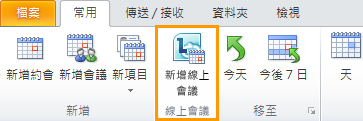
-
仔細檢查 [開始] 和 [結束] 時間。
-
在虛線與主旨行類型測試會議中輸入簡短的會議議程。
-
將同事的名稱新增至 [發件人] 行,即可邀請該同事在組織內部和外部。
-
按一下 [傳送]。
-
確認已在您的行事曆上成功建立新的會議。
注意:當您的參與者加入會議時,貴組織內部的同事將略過大廳,而貴組織外部的人員將會被導向大廳。 若要深入瞭解加入會議的體驗,請參閱加入 Lync 2010 線上會議。
主題 1/6
(回到開始)










